如何恢复dlink路由器出厂设置并找回密码?
- 生活妙招
- 2025-03-07
- 9
D-Link路由器是一款常见的网络设备,但如果不小心忘记了恢复出厂设置密码,就会给使用带来麻烦。本文将为大家详细介绍如何恢复D-Link路由器的出厂设置密码,避免因密码丢失而影响网络使用。

为什么需要恢复出厂设置密码?
在使用D-Link路由器时,如果出现网络连接异常等问题,可能会需要恢复出厂设置。而恢复出厂设置需要输入密码,如果密码丢失,就无法进行设置。
D-Link路由器恢复出厂设置密码的默认值是多少?
D-Link路由器的恢复出厂设置密码默认值为“admin”(小写)。
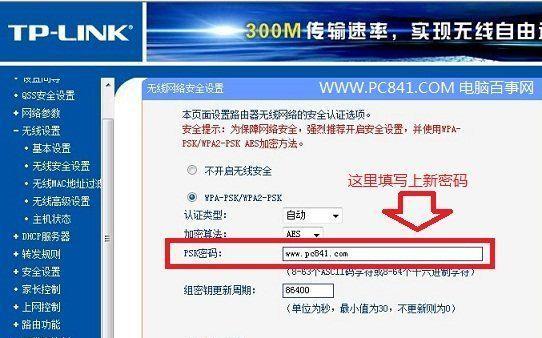
如何使用默认密码进行登录?
首先将电脑连接到D-Link路由器上,然后打开浏览器,在地址栏输入“192.168.0.1”(具体地址可能会有所不同),按下回车键。在弹出的登录界面中输入“admin”作为用户名和密码,即可登录路由器。
如果忘记了修改密码,该如何办?
如果在登录D-Link路由器后没有及时修改密码,那么就会存在被黑客入侵的风险。此时可以通过重新恢复出厂设置来重新设置密码。
如何进行D-Link路由器的恢复出厂设置?
在D-Link路由器的背面通常会有一个“重置”按钮,用细长的物品按住按钮约10秒钟,即可将路由器恢复到出厂设置状态。
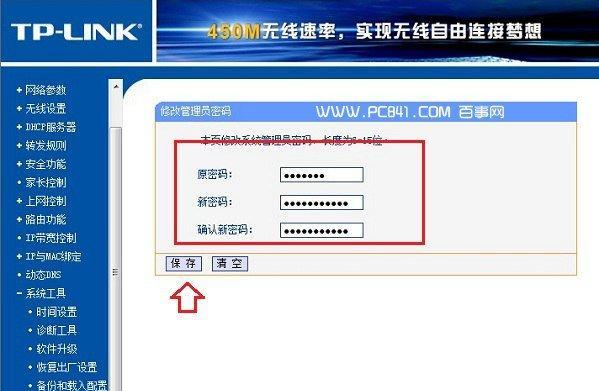
恢复出厂设置后,需要重新设置路由器吗?
是的,恢复出厂设置后,路由器将失去之前的设置信息,需要重新设置。包括网络名称、密码、无线加密方式等等。
如果恢复出厂设置后还是无法登录该怎么办?
如果在恢复出厂设置后仍然无法登录D-Link路由器,可能是因为路由器固件发生了故障。此时可以尝试通过升级固件的方式来解决问题。
如何升级D-Link路由器固件?
首先需要下载最新的固件版本,然后在登录界面中找到“管理”或“系统”选项,在其中找到“固件升级”选项。选择下载好的固件文件,点击“开始升级”即可。
注意事项
在进行任何设置操作时,一定要注意不要将路由器断电。否则可能会导致路由器无法启动,或者数据丢失。
如何避免忘记密码?
为了避免忘记密码,建议在第一次登录路由器时及时修改密码,并将密码记录在一个安全的地方。
其他品牌路由器的恢复出厂设置方法是什么?
不同品牌的路由器恢复出厂设置方法可能会有所不同,需要在使用前查看相关说明书或者在官网上查询。
如何防范黑客攻击?
为了防范黑客攻击,建议将路由器固件及时升级,同时启用WPA2等安全加密方式,并且不要使用过于简单的密码。
结论
本文详细介绍了D-Link路由器恢复出厂设置密码的方法,以及相关注意事项。希望能够帮助到大家,避免因密码丢失而影响网络使用。同时也提醒大家加强网络安全防范,避免黑客入侵。
参考资料
1.D-Link官网:https://www.dlink.com.cn/
2.路由器固件下载:http://support.dlink.com/
3.路由器使用说明书
声明
本文内容仅供参考,不对使用中出现的问题负任何责任。在进行任何设置时,请谨慎操作,以免造成不必要的损失。
版权声明:本文内容由互联网用户自发贡献,该文观点仅代表作者本人。本站仅提供信息存储空间服务,不拥有所有权,不承担相关法律责任。如发现本站有涉嫌抄袭侵权/违法违规的内容, 请发送邮件至 3561739510@qq.com 举报,一经查实,本站将立刻删除。